Renovar tus productos desde tu Extranet de Cliente nunca ha sido tan fácil, ya que puedes incluirlos en un carrito de compra y renovarlos todos realizando un único pago.
Recuerda que si tienes domiciliación bancaria y tienes activada la renovación automática para tus productos, no debes de preocuparte por la renovación, ya que se realizarán automáticamente.
Sin embargo, si has contratado el producto usando alguna otra forma de pago, deberás de renovarlo manualmente. A medida que se vaya acercando la fecha de caducidad de tus productos, te iremos informando por correo electrónico de aquellos que estén a punto de caducar. De todas formas, en cualquier momento puedes renovarlos sin perder ningún día, ya que se renovarán por el periodo elegido a partir de la fecha de expiración. Por ejemplo, si un producto caduca el 23/11/2017, y el día 10/10/2017 lo renuevas por un año, la nueva fecha de caducidad de tu producto será el 23/11/2018.
Para renovar tus productos tan solo tienes que acceder a tu Extranet de Cliente, dirigirte a los listados donde se encuentren los productos que quieres renovar y hacer clic en "Renovar ahora".
En el siguiente paso puedes elegir el periodo por el que quieres renovar el producto. Una vez elegido, pulsa el botón "Añadir al carrito".
El producto se añadirá a tu carrito de la compra.
Si quieres renovar más productos, repite los pasos anteriores para añadirlos al carrito. En todo momento puedes acceder a él desde cualquier página, haciendo clic en el enlace situado en la parte superior.
Se te mostrará el contenido del carrito de la compra con todos los productos que quieres renovar. Desde esta pantalla puedes modificar el carrito quitando productos o vaciándolo por completo.
Una vez tengas en el carrito los productos que quieres renovar, selecciona la forma de pago, pulsa el botón "Renovar" y sigue los pasos de renovación (cambian dependiendo de la forma de pago seleccionada).
Esperamos que esta nueva forma de renovar os sea de utilidad.

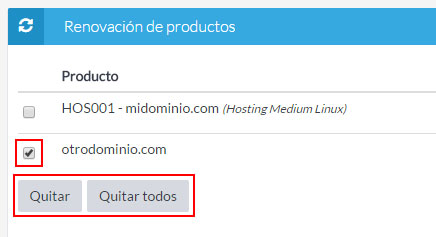
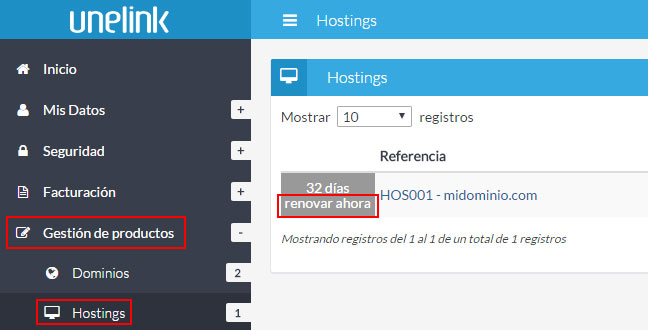
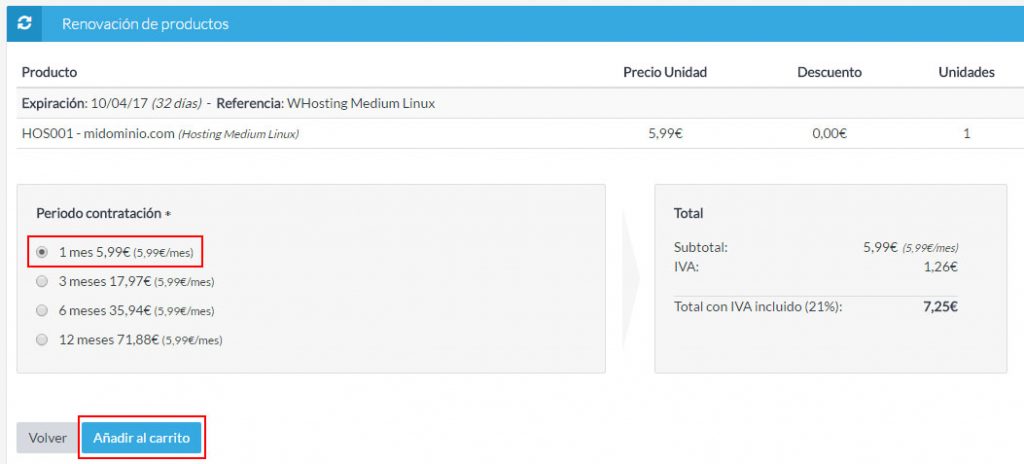
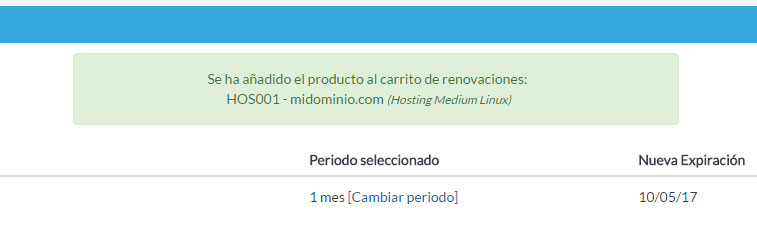
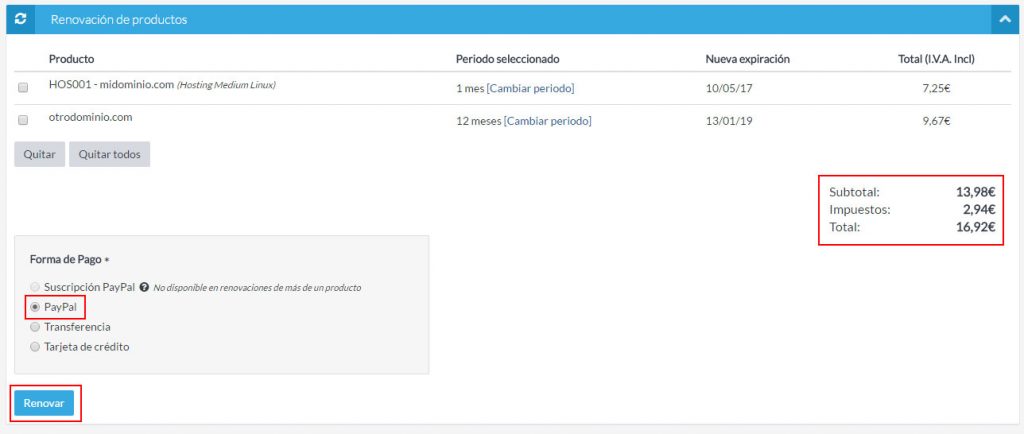

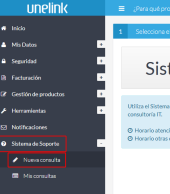
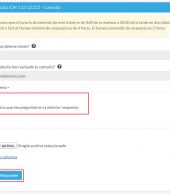
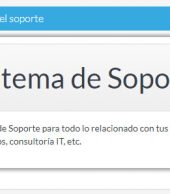
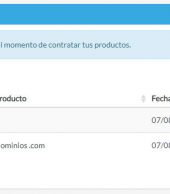



Acceder a un sitio web marcado como no seguro en Chrome y Firefox
Eduardo Centeno Leal
Recuperar la contraseña de acceso a la Extranet de Cliente
Eve
Deshabilitar el envío y recepción de correos electrónicos en una cuenta de email en cPanel
Ricardo Andrade
Cómo añadir un segundo disco para backup en Proxmox
Emanuel
Recuperar la contraseña de acceso a la Extranet de Cliente
Luis.Artola
Timestamp en Linux Bash
Hola
Crear una lista de correo en cPanel
Jair Mtz